- 系统
- 教程
- 软件
- 安卓
时间:2020-08-13 来源:u小马 访问:次
Corel Painter 2020是Painter数字绘图软件的最新版本,更新了两套全新快速笔刷类别,共26支精致笔刷,加速您绘画创作流程,Corel Painter 2020的互动选单和高阶选单取得明显的功能改良,可帮您节省时间进行制图作业。今天小编要向大家简单的介绍一下Corel Painter 2020的安装破解教程,希望大家会喜欢。
Corel Painter 2020安装破解教程
1、下载安装包,解压缩并运行安装,选择“I agree”和客户端安装路径,点击“Install”安装;
2、选择语言中文繁体,点击ok;
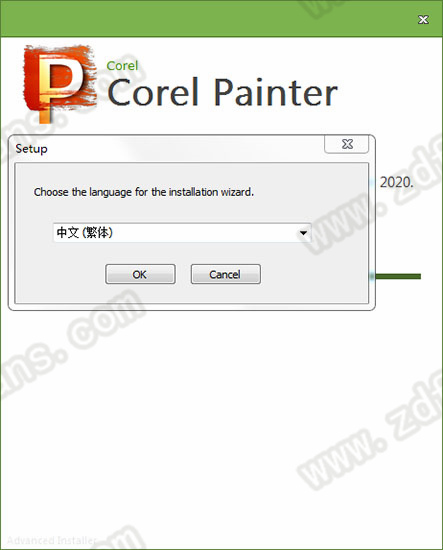
3、点击下一步即可;
4、阅读软件许可协议,勾选我同意最终用户授权合约,点击下一步;
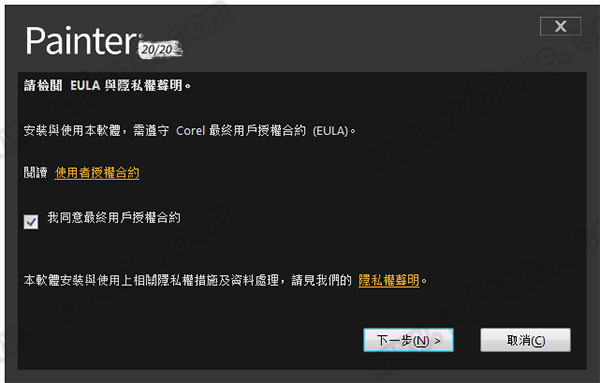
5、提示输入序列号,勾选我有序号,在安装包内找到序列号复制进去即可,点击下一步;

6、选择软件安装位置,点击更改可自行更换安装路径,这里小编选择了默认安装;
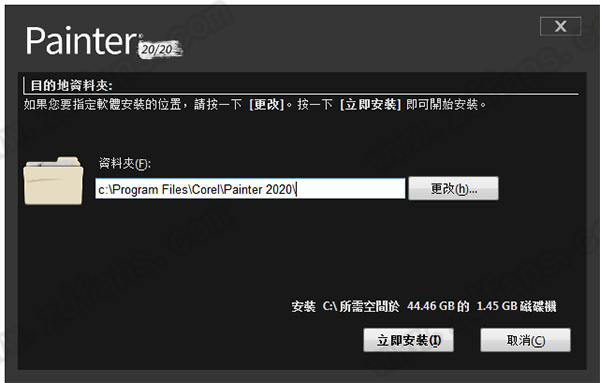
7、正在安装中;
8、需要安装Painter 2020 Activation选择默认路径安装即可,点击next;
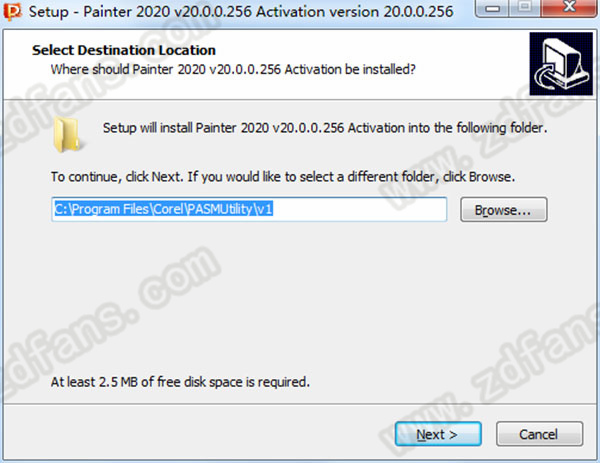
9、安装成功,点击Finish退出;
10、运行系统自带的防火墙屏蔽以下软件入站、出站规则,默认路径;
C:Program FilesCorelPainter 2020Painter 2020 x64.exe
C:Program FilesCommon FilesProtexisLicense ServicePsiService_2.exe
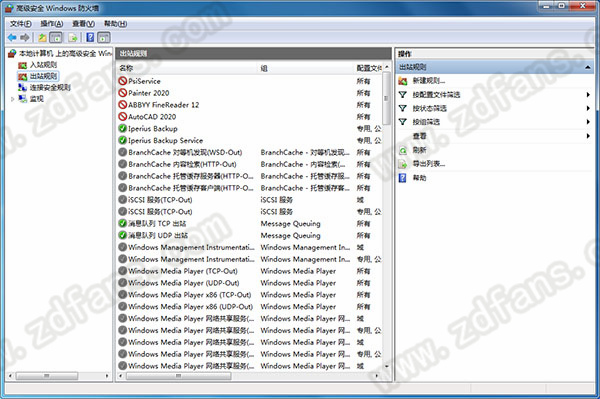
11、在C:WindowsSystem32driversetc文件夹下找到Hosts文件添加以下代码禁止程序联网;
127.0.0.1 ipm.corel.com
127.0.0.1 mc.corel.com
127.0.0.1 www.corelstore.com
127.0.0.1 ipp.corel.com
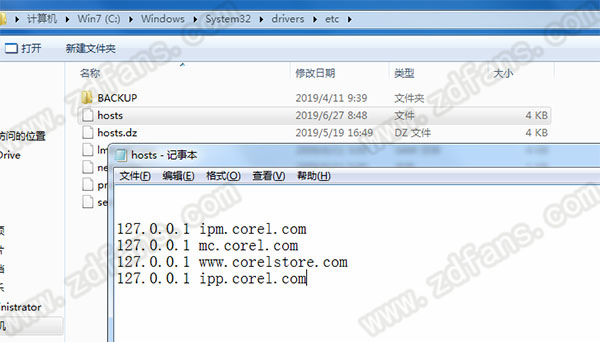
12、已经注册成功,运行软件后,即可免费使用了!
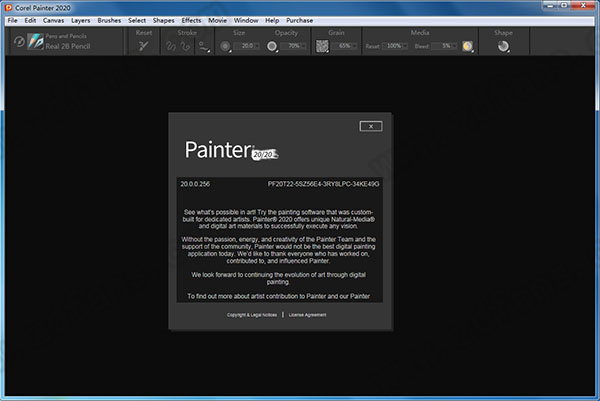
以上介绍的内容就是关于Corel Painter 2020安装破解教程,不知道大家学会了没有,如果你也遇到了这样的问题的话可以按照小编的方法自己尝试一下,希望可以帮助大家解决问题,谢谢!!!想要了解更多的软件教程请关注Win10镜像官网~~~





